Како очистити историју у Иандек претраживачу иу претраживачу
Један од најпопуларнијих претраживача Рунета је Иандек. Осим тога, доста људи користи претраживач из ове компаније, јер је направљен на истом “мотору” као и "Гоогле Цхроме", али има неколико карактеристика.

Ако сте и активни корисник "Иандека", онда ћете, највероватније, бити заинтересовани за чишћење историја прегледача и претраживач. Цео процес траје само неколико минута, па чак и почетник може да управља овом операцијом.
Брисање историје посјећених страница у Иандек претраживачу
Када приметите да Иандек (претраживач) почиње да се успорава, онда је време да обришете историју прегледања, заједно са колачићима и кешом. То је веома лако урадити:
- Отворите ваш веб претраживач иу горњем десном углу кликните на дугме (са сликом три вертикалне траке) помоћу којих можете ући у мени.
- Одаберите опцију “Хистори” и затим идите на “Хистори Манагер”.
- Отвориће се страница на којој можете погледати све странице које сте посјетили, као и избрисати неке од њих или све одједном.
- Ако желите да се потпуно ослободите историје, кликните на "Цлеар хистори" (дугме са десне стране). Појавиће се прозор у коме ћете морати да ставите поља за потврду поред „Виев Хистори“, „Цоокиес“ и „Цацхе“. Сада се препоручује да означите да желите да избришете сакупљене ставке „За сва времена“ и кликнете на „Обриши историју“.
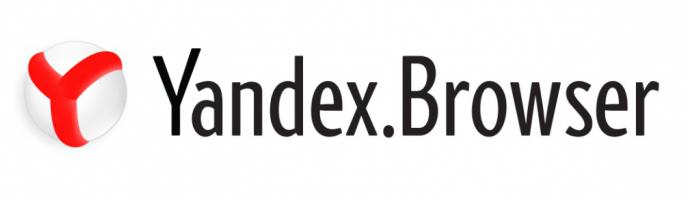
То је све. Отарасили сте се историје прегледаних веб страница. Као што видите, у овој операцији нема ништа тешко.
Анонимни режим
Ако не желите да Иандек (претраживач) сачува захтеве које унесете у поље за претрагу, као и лозинке и посећене странице, можете да користите режим Анонимно.
Да бисте га активирали, отворите мени прегледача и пређите преко ставке „Напредно“, а затим идите на „Нови прозор у анонимном режиму“. Након корака које сте предузели, моћи ћете да посетите било коју веб страницу и истовремено лозинке, захтеви и адресе ресурса неће бити сачувани.
Иначе, имајте на уму да ће активирањем овог режима инсталирана проширења бити онемогућена у прегледачу. Не морате да се плашите - само поново отворите мени, идите на одељак "Додаци" и укључите све што сте искључили.
Претраживач "Иандек"
Дакле, ви већ знате како да очистите историју. У "Иандек" -у (претраживачу) је врло лако направити. Али какве акције треба предузети када се ради о истој процедури у Иандек претраживачу? О томе ће се даље дискутовати.
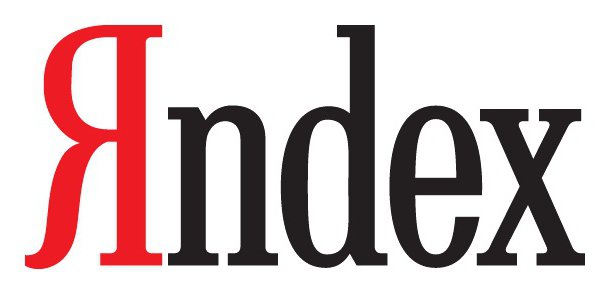
Прво се пријавите на Иандек налог. На врху, близу фотографије профила, видећете дугме са сликом зупчаника. Кликом на њега одаберите опцију "Отхер Сеттингс". Отвориће се страница у којој треба да одете у одељак „Моји налази“. Сада, да бисте избрисали историју упита за претрагу, кликните на одговарајуће дугме (можете га лако пронаћи).
Последњи корак (опционално) је да онемогућите снимање историје. Да бисте то урадили, једноставно превуците клизач са леве стране у положај "Искључено".
Закључак
Као што можете видети, брисање историје у Иандеку (претраживачу) и претраживачу је једноставно. Када извршавате ову операцију са веб претраживачем, не заборавите да истовремено избришете колачиће и кеш, тако да претраживач ради брзо и без грешака.